iPad ist sehr beliebt, sogar die Kinder iPad gerne benutzen. Aber wir wissen, dass iPad auch ein Sperrcode haben. Wenn Sie Ihr Sperrcode von iPad vergessen, oder ein Kind nur für Spaß den Code mehr Mals falsch eingegeben hat, wird Ihr iPad deaktiviert. Dann was sollen Sie tun? In diesem Artikel erzählen wir Ihnen die Methode, wie Sie es reparieren, wenn Ihr iPad deaktiviert ist.
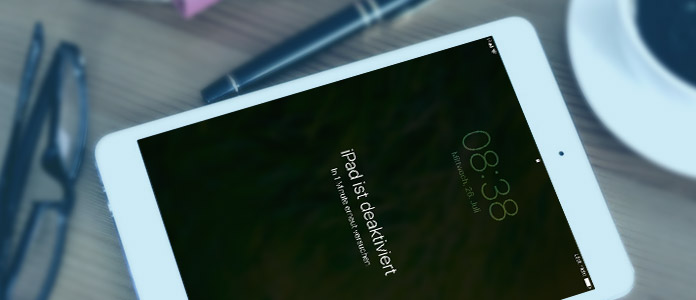
Wenn Sie Ihr iPad deaktiviert ist, wie können Sie Ihr iPad wieder normal bringen? In diesem Teil stellen wir Ihnen eine professionelle Softeware vor - Aiseesoft iOS Systemwiederherstellung. Mit der Software können Sie Ihr gesperrtes iPad reparieren. Sie können die Software kostenlos herunterladen und testen. Weiter zeigen wir Ihnen eine Schritt-für-Schritt-Anleitung.
Schritt 1: iOS Systemwiederhertellung starten
Nachdem Sie die Software auf Ihrem Computer installiert haben, starten Sie die Software. Dann schließen Sie Ihr iPad über einen USB-Kabel an den PC an. Bei der Oberfläche klicken Sie auf "Mehr Tools" und wählen Sie "iOS Systemwiederhertellung".
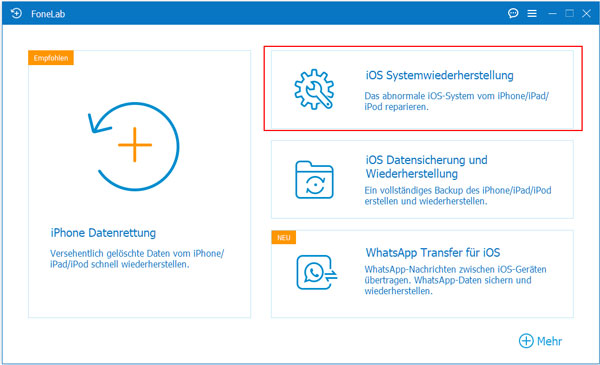
Schritt 2: iPad in den Recovery-Modus versetzen
Um Ihr iPad zu reparieren, brauchen Sie jetzt Ihr iPad in den Recovery-Modus oder DFU-Modus versetzen. Folgen Sie einfach der Anleitung in dem Programm.
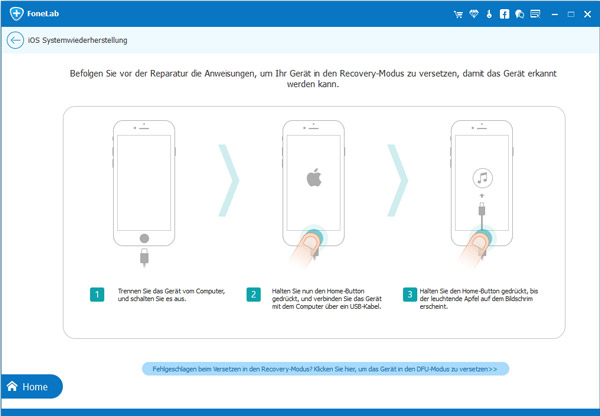
Schritt 3: Erweiterer Modus wählen
Wenn Ihr iPad nicht aktiviert werden kann, um Ihr iPad zu reparieren, brauchen Sie den Sperrcode auf Ihr iPad zu löschen. Deshalb wählen Sie hier den "Erweiterer-Modus" aus.
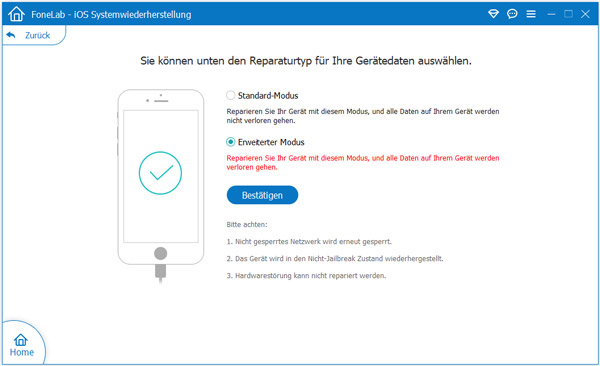
Hinweiß: Wenn Sie mit dem "Erweiterer-Modus" reparieren, werden alle Daten auf Ihrem iPad gelöscht. Sie könne auch mit der Software nicht die Daten direkt aus iPad wiederherstellen. Sie können nur die Daten aus iCloud- oder iTunes-Backup wiederherstellen. Die Software hat auch die Funktion, iOS Daten zu retten. Sie können die Funktion verwenden.
Schritt 4: iPad Modell auswählen
Normalerweise wird die Software Ihr iPad automatisch erkennen. Wenn das Programm Ihr iPad nicht erkannt hat, können Sie aus der Drop-Down-Liste manuell auswählen.
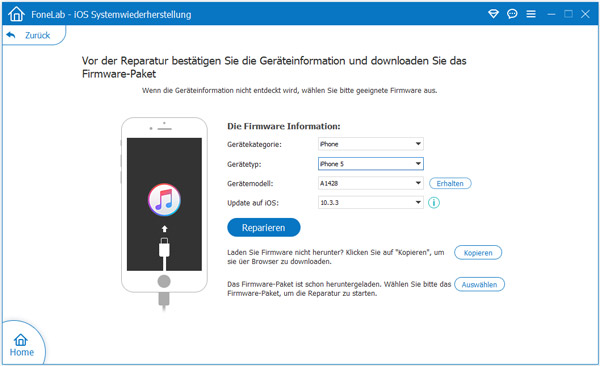
Schritt 5: Deaktiviertes iPad reparieren
Nachdem Sie die Infomationen von Ihrem iPad ausgewählt haben, klicken Sie auf "Reparieren". Weiter wird die iOS Systemwiederhertellung benötige Firmware heurnterladen und Ihr iPad reparieren. Sie können einfach warten auf den Prozess.
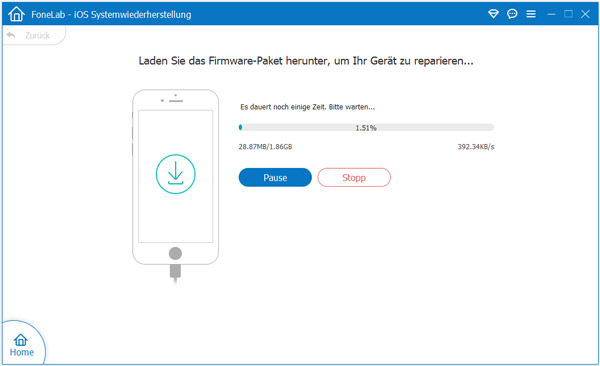
Wenn Ihr iPad reagiert nicht, können Sie auch mithilfe des iTunes. Folgen Sie den Schritten darunter. Mit nur einigen Schritte können Sie deaktiviertes iPad normal bringen.
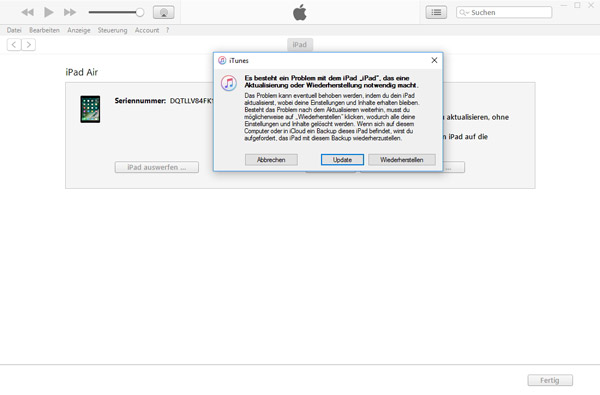
Schritt 1: Schließen Sie Ihr iPad an den PC an und starten Sie iTunes.
Schritt 2: Drücken Sie beide die Power und Home-Taste gleichzeitig und halten Sie für ungefähr 10 Sekunden, bis das Logo von iTunes auf dem Bildschirm zeigt. Dann ist Ihr iPad in den Recorvery Modus.
Schritt 3: iTunes wird Ihnnen errinnern: Es besteht Problem mit dem iPad. Eine Aktualisierung oder Wiederherstellung notwendig macht. Jetzt klicken Sie auf "Wiederherstellen". Dann wird iTunes Ihr deaktiviertes iPad reparieren.
Außer iTunes können Sie auch iCloud verwenden, wenn Ihr iPad deaktiviert ist. Aber es gibt eine Voeraussetzung: Sie müssen die Funktion : "Mein iPhone suchen" eingeschaltet haben, bevor Ihr iPad deaktiviert ist.
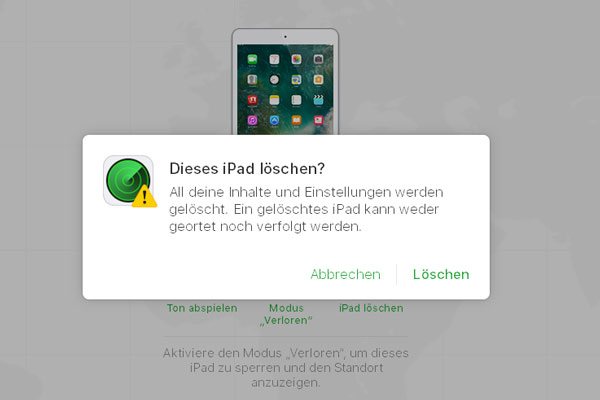
Schritt 1: Gehen Sie zu icloud.com und melden Sie sich beim iCloud an.
Schritt 2: Klicken Sie auf "Mein iPhone suchen" und wählen Sie Ihr iPad aus der Drop-Down-Liste.
Schritt 3: Klicken Sie auf "iPad löschen". Dann werden alle Inhalte und Einstellungen auf Ihrem iPad gelöscht. Dann können Sie Ihr deaktiviertes iPad wieder benutzen.
Wenn Sie vorher einen Backup auf iTunes oder iCloud gemacht haben, können Sie die iPad Daten aus Backup wiederherstellen. Die professionelle Software iOS Data Recovery kann Ihnen dabei helfen. Sie können vor dem Wiederherstellen Ihre Daten vorsehen.
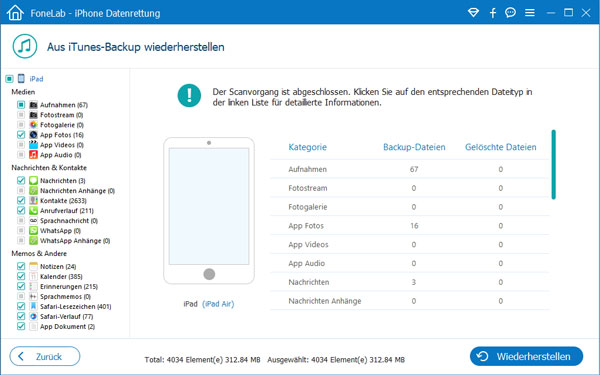
In diesem Artikel haben wir Ihnen die Methoden, wie Sie Ihr iPad reparieren können, wenn Ihr iPad deaktiviert ist. Wir hoffen, dass die Methoden für Sie hilfreich sind. Sie können einfach die Software kostenlos downloaden und testen.